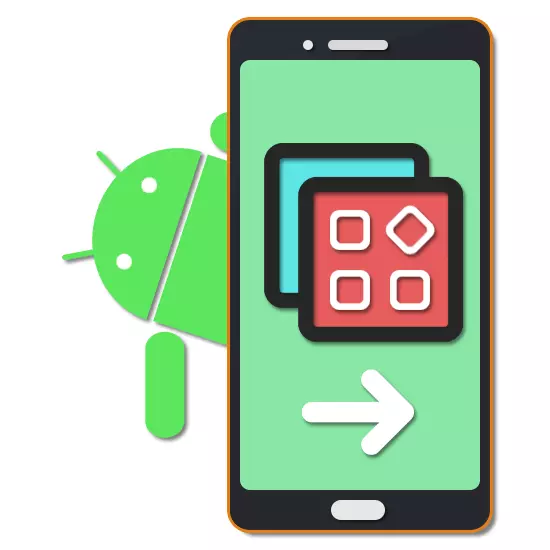
على عكس جهاز الكمبيوتر، حيث يمكنك تشغيل عدد غير محدود من نسخ من نفس البرنامج، على نظام Android، يتم تشغيل كل تطبيق مثبت في مثيل واحد. للدخول حول تقييد DAE على الهاتف الذكي، يمكنك استخدام وسائل خاصة، معظمها من قبل طرف ثالث. ونحن كذلك تحاول أن تقول عن جميع الحلول الحالية لاستنساخ البرامج، بما في ذلك دعم حسابات متعددة.
تطبيقات الاستنساخ على الروبوت
نتيجة لتطور نشطة من سوق الهاتف المحمول، والعديد من القرارات المتاحة، التي تهدف إلى استنساخ التطبيقات للعمل في وقت واحد. وعرضت بعض الخيارات في مواد أخرى على الموقع على سبيل المثال من الرسل شعبية.في بعض الحالات، عادة عند استخدام البرنامج على إصدار Android الإصدار 4.4 أدناه، قد يكون هناك أعطال في كل من التطبيقات العامة والمتنسخة. لهذا السبب، فمن الأفضل لاستخدام DO الفضاء متعددة على نظام إخراج التشغيل أكثر حداثة.
الطريقة 2: DualSpace
يحتوي تطبيق DualSpace على الحد الأدنى من الاختلافات من الإصدار السابق، ولكن يعمل بشكل مثالي على أي إصدارات من النظام الأساسي. وهذا يجعل من بديل ممتاز ونفس الحل الشامل الذي يدعم أنواع مختلفة من البرمجيات والترخيص في وقت واحد في عدة حسابات. في الوقت نفسه، بالنظر إلى المذكورة، لا تزال أفضل تكشف عن نفسها عند تكرار الشبكات الاجتماعية والرسل.
قم بتنزيل DualSpace من سوق Google Play
- تحميل وتركيب وفتح التطبيق. وسوف يقدم شهادة صغيرة على صفحة البداية التي فمن الأفضل للتعرف.

عند ظهور الشاشة الرئيسية، انقر فوق الرمز باستخدام الصورة "+". نتيجة لذلك، يجب أن تظهر قائمة كاملة من التطبيقات المثبتة على الهاتف ويمكن الوصول إليها للاستنساخ.
- واحد أو أكثر انقر على أحد البرامج أو أكثر وتأكيد نسخ باستخدام زر "الاستنساخ".
- بعد انتظار الانتهاء من الإجراء، سيتم إعادة توجيهك مرة أخرى إلى الشاشة الرئيسية، ولكن مع تسميات نسخ تم إضافتها بالفعل. يجب القيام بأول وجميع عمليات الإطلاقات اللاحقة من هذه الصفحة.
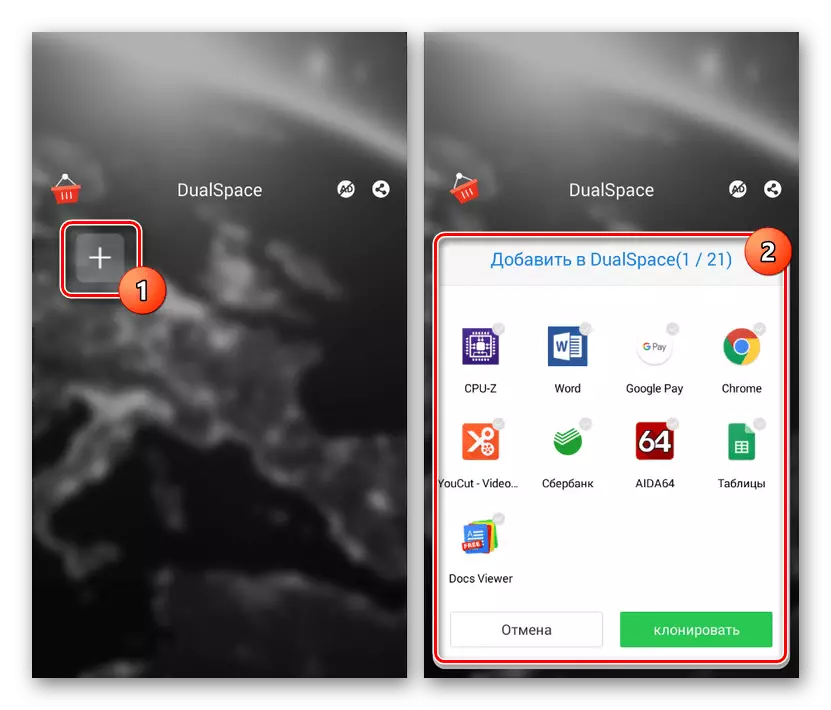

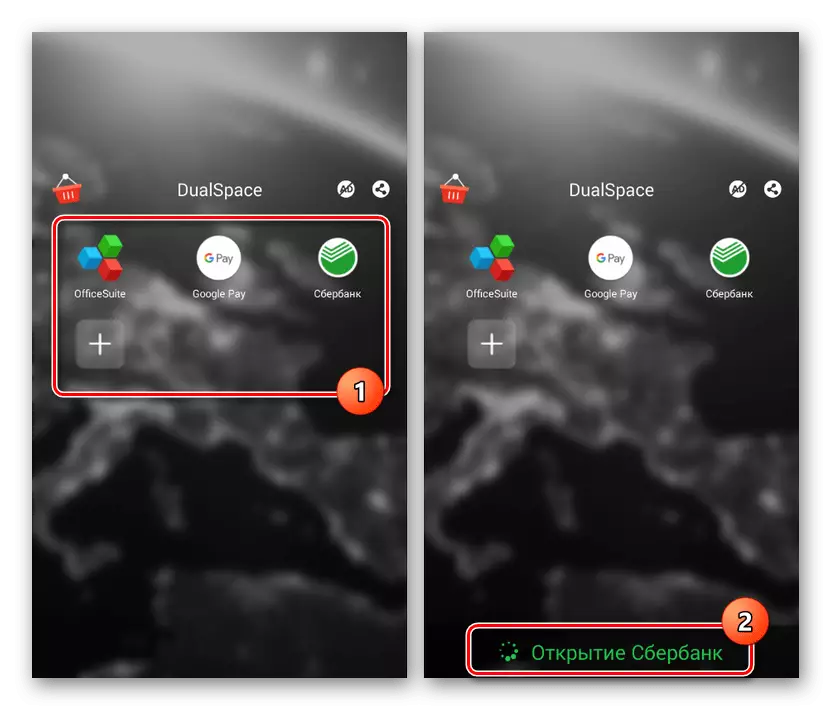
على هذا، سننتهي مع أموال الطرف الثالث، ومع ذلك، تجدر الإشارة إلى أنه بالإضافة إلى استنساخ أي برامج، هناك أيضا خيارات محسوبة فقط على الرسل أو تطبيقات محددة مثل Kate Mobile. يمكنك التعرف على نفسك بنفسك من خلال زيارة سوق Google Play.
الطريقة الثالثة: الأدوات القياسية
توفر العديد من أجهزة Android الحديثة ليس فقط مجموعة المعتاد من الوظائف، ولكن أيضا العديد من الميزات الإضافية، من بينها "استنساخ التطبيقات" يستحق اهتماما خاصا. متاح على غرار الهواتف الذكية وصفت مع البرامج الثابتة "MIUI" و "Flymeos".
- فتح الإعدادات القياسية وتطبيق انتقاد العثور على الجهاز "جهاز" أو كتلة "تطبيق". هنا عليك أن تكون استغلالها على "الاستنساخ من تطبيقات" صف واحد.
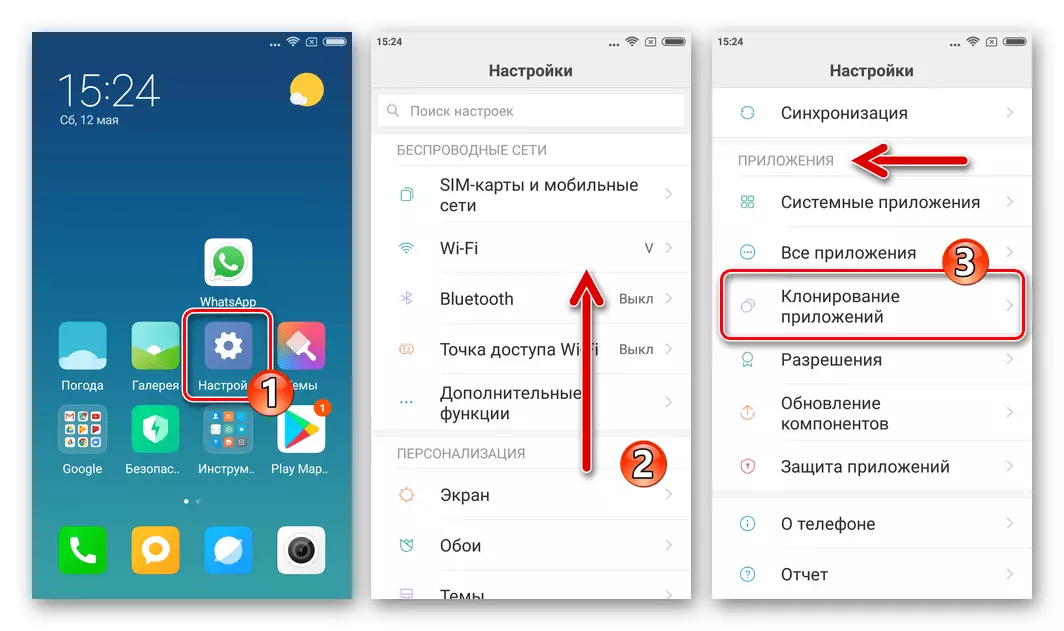
اسم وموقع من وظيفة يمكن أن تكون مختلفة جدا تبعا لطراز الجهاز وإصدار البرامج الثابتة. على سبيل المثال، في البند Flymeos في "ميزات خاصة" وقعت باسم "استنساخ البرمجيات".
- ضمن قائمة ممثلة، والعثور على البرنامج المستنسخة واستخدام بجوار شريط التمرير.
- ونتيجة لذلك، سيتم إنشاء نسخة من التطبيق المحدد، بداية من التي يمكن أن يتم باستخدام رمز الروبوت على سطح المكتب.
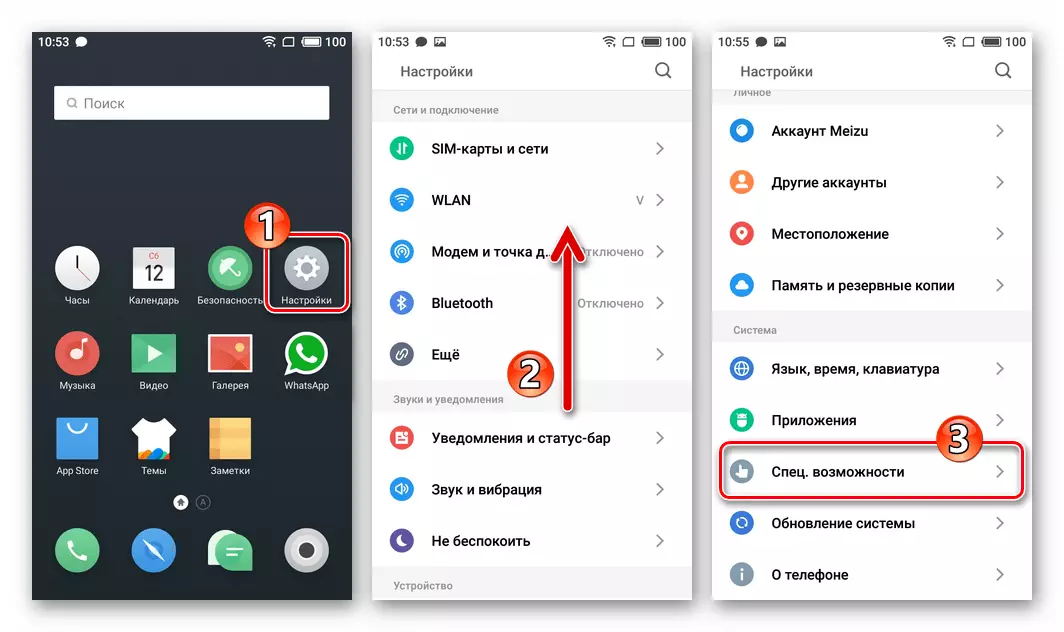
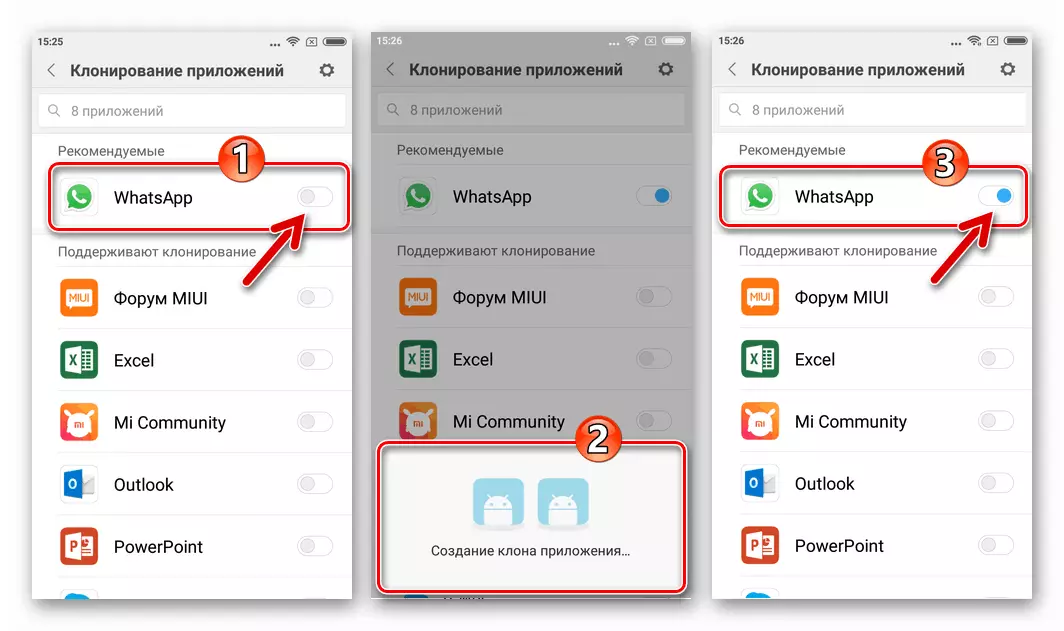
هذا الخيار لا يمكن أن تسمى عالمية، كما يمكن استنساخ ليس كل تطبيق على نحو مماثل. وبالإضافة إلى ذلك، فإن البرنامج نفسه يمكن نشرها إلا في نسختين، والتي في بعض الحالات قد يكون ببساطة ليست كافية.
استنتاج
الروبوت هو طرف ثالث على حد سواء والوسائل القياسية في نفس الوقت. فمن الأفضل أن تولي اهتماما لإمكانيات القياسية الموجودة على الهاتف الذكي. وفي الوقت نفسه، فإن البرامج التي تتطلب تركيب هو خيار الفراغ، ومناسبة تماما لخلق أكثر من نسختين من نفس التطبيق.
